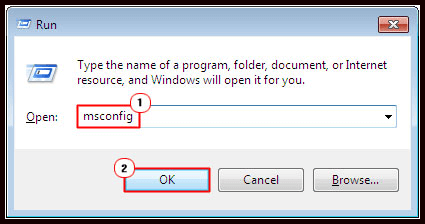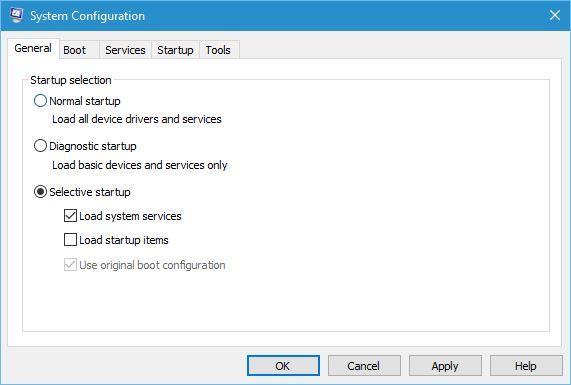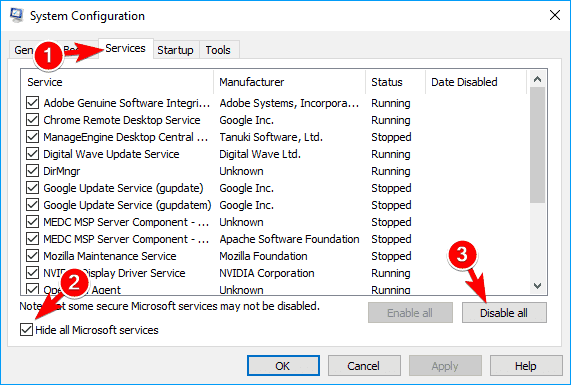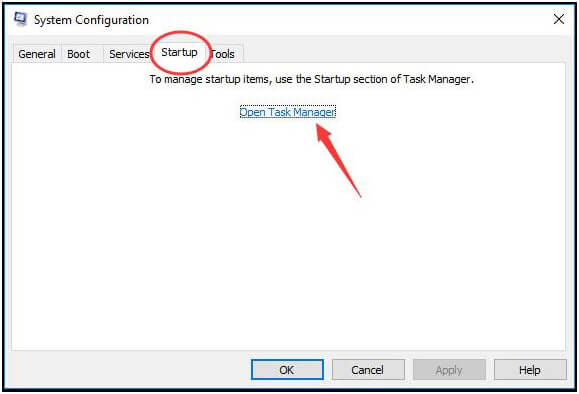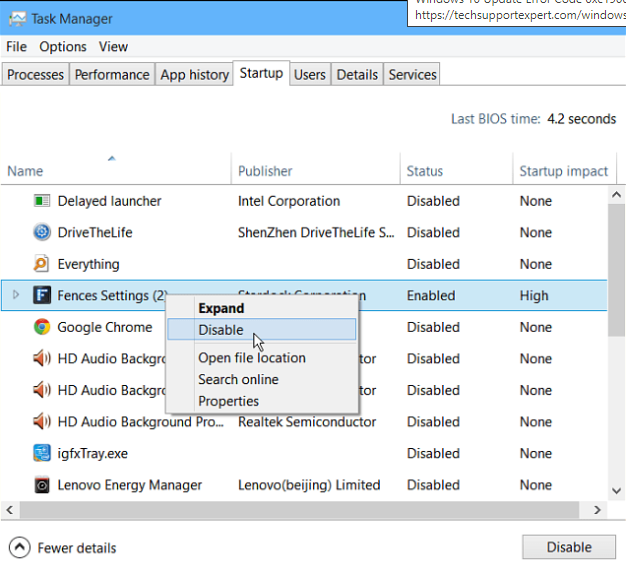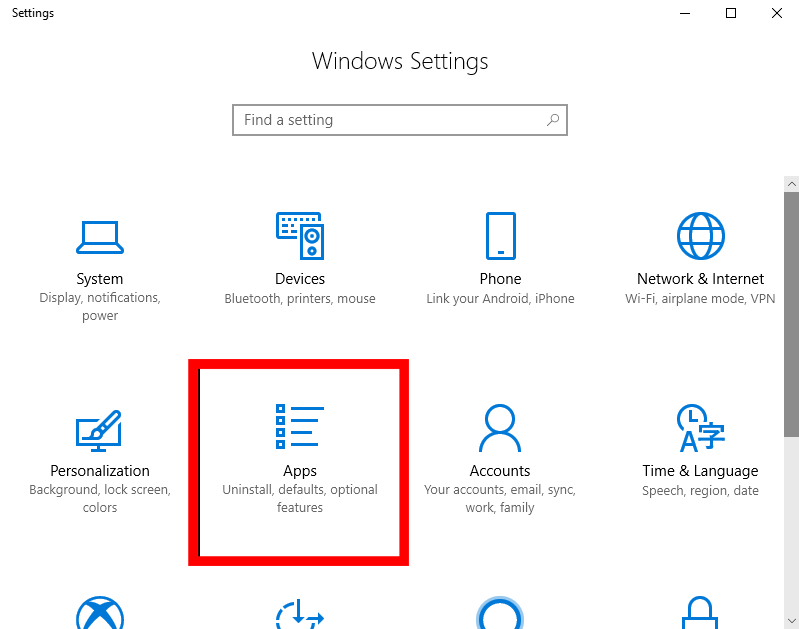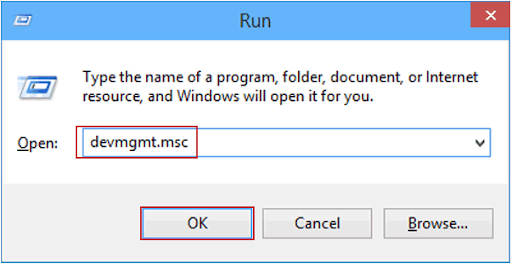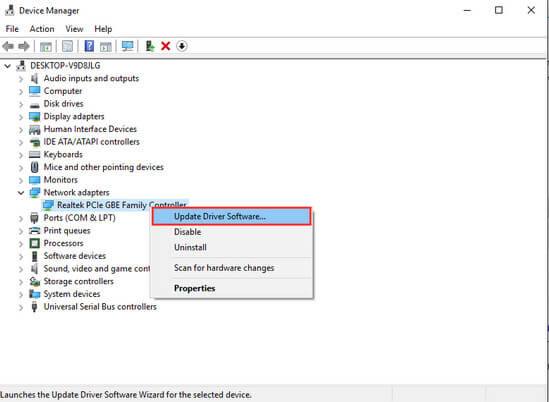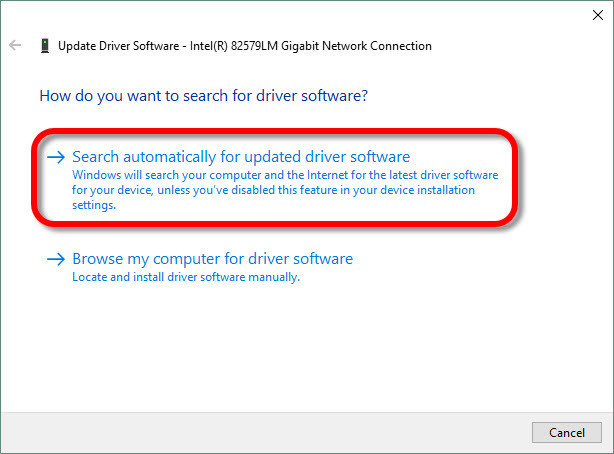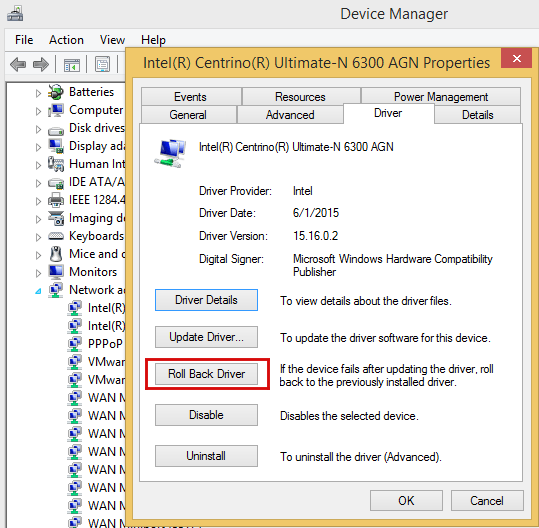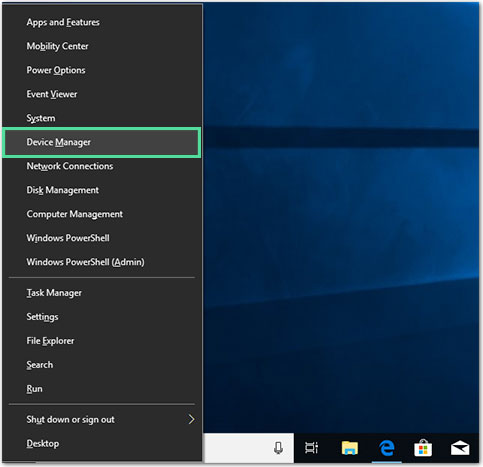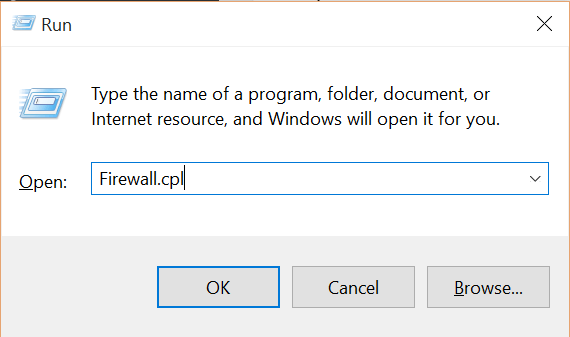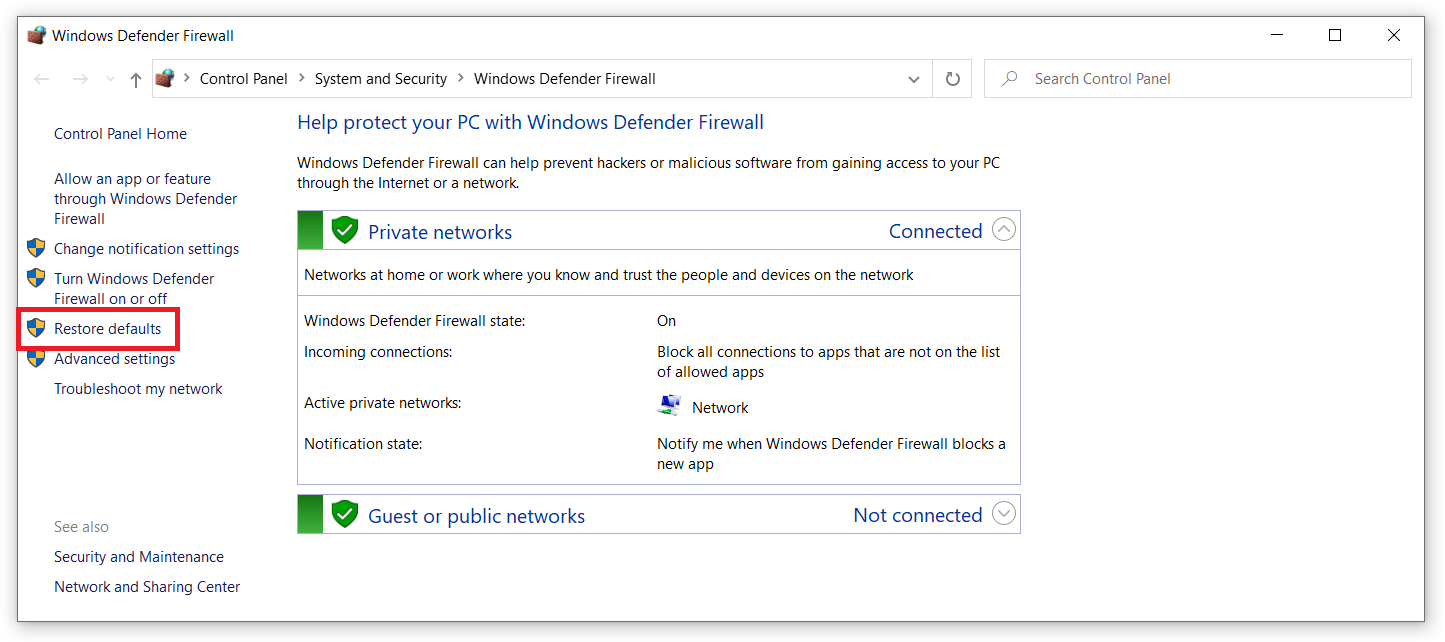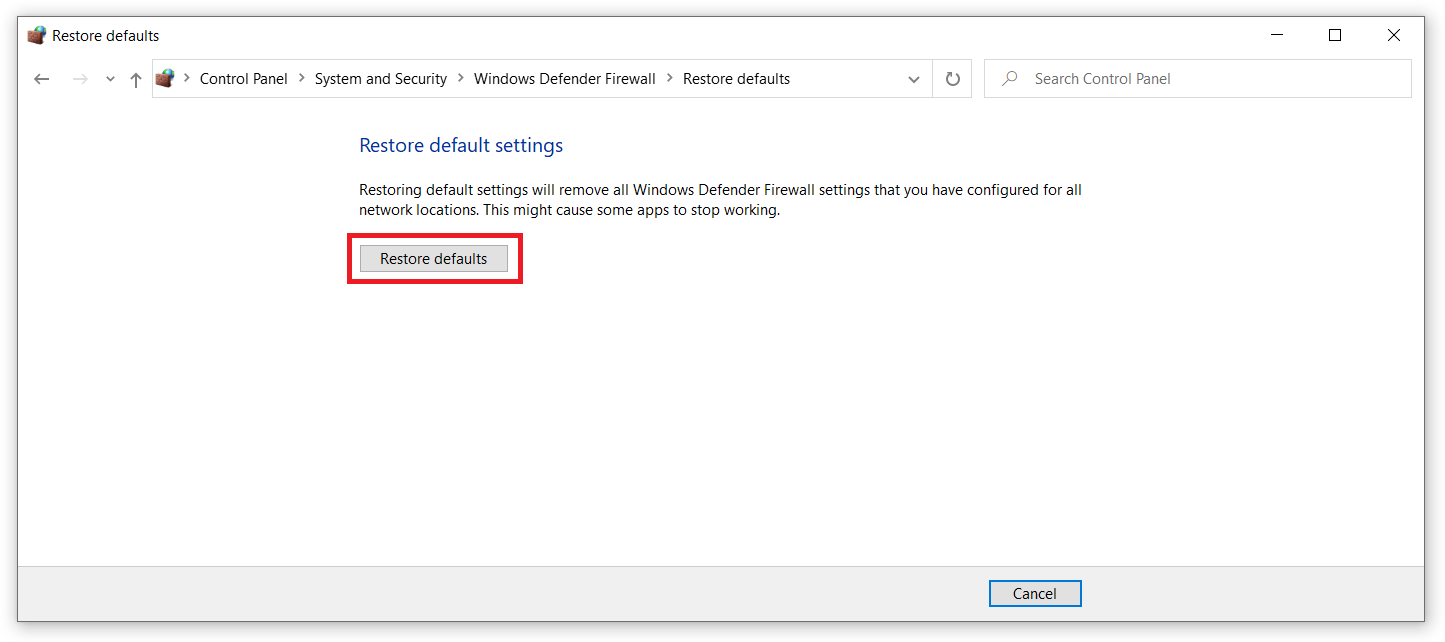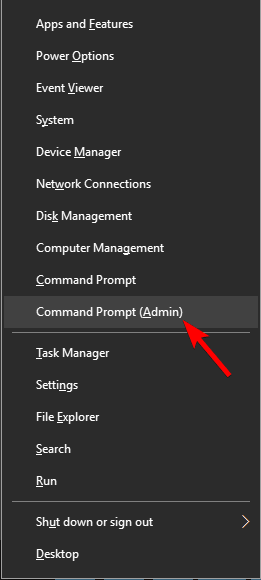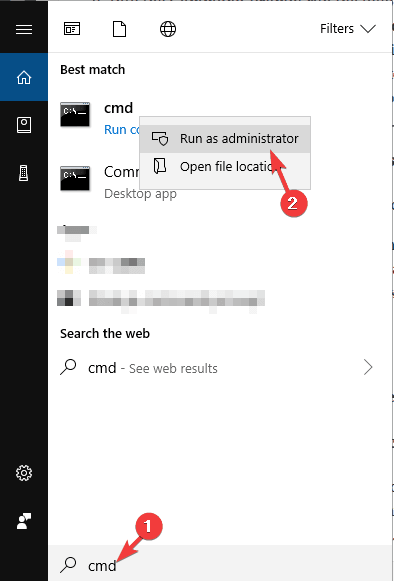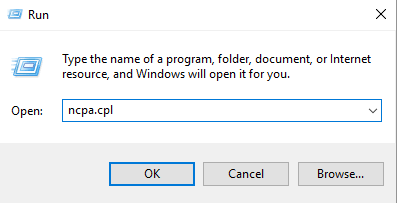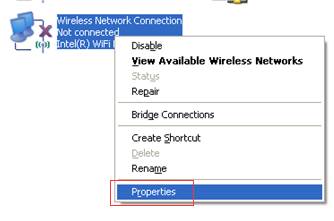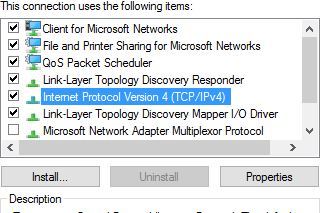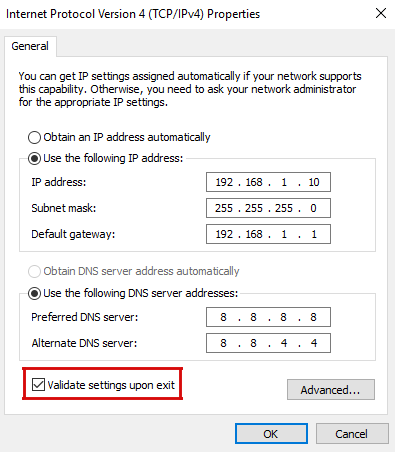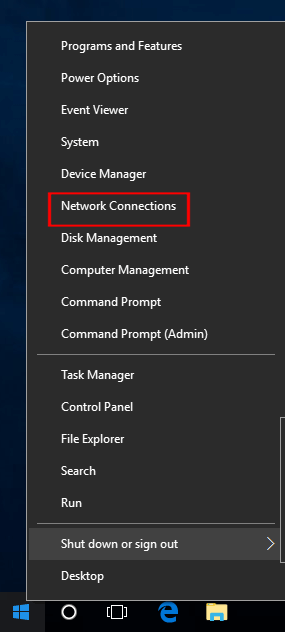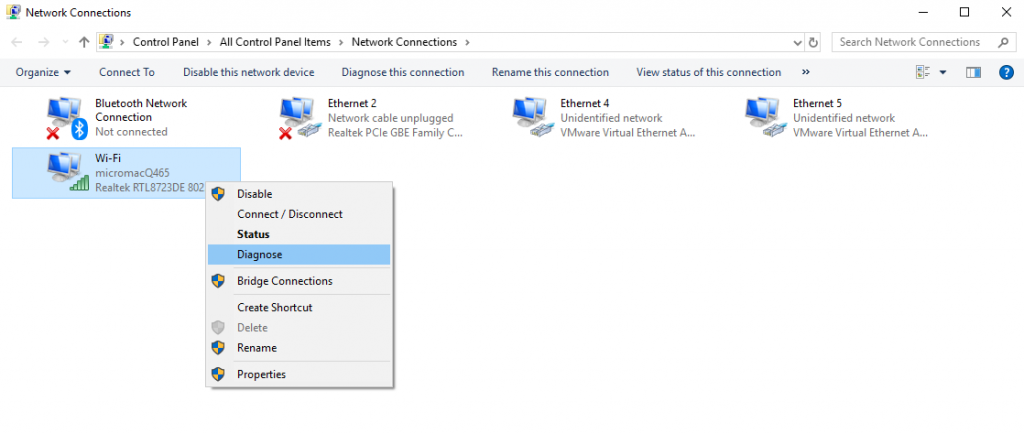Il Wi-Fi è una delle migliori funzionalità dei dispositivi ed è la prima scelta degli utenti che non vogliono avere a che fare con cavi così lunghi. Ma cosa succede se all’improvviso viene visualizzato un messaggio di errore “Il Wi-Fi non ha una configurazione IP valida“?
Sebbene il Wifi sia una funzionalità molto vantaggiosa per gli utenti Windows, ci sono un certo numero di utenti Windows 10 che hanno segnalato il messaggio di errore di fallimento di configurazione IP wifi.
Questo è un problema comune riscontrato dagli utenti di Windows 10 durante la connessione al WiFi. Questo errore impedisce agli utenti di accedere a Internet sui propri computer Windows 10.
L’errore “Wifi non ha una configurazione IP valida” di solito indica che c’è un problema con lo stack TCP / IP sul tuo computer. Tuttavia, questo problema di configurazione può causare a causa di altri diversi motivi anche.
Quindi, prima di passare a qualsiasi soluzione, controlla innanzitutto i motivi alla base di questo messaggio di errore.
Cause del messaggio di errore “Il WiFi non ha una configurazione IP valida”
Ecco alcuni dei motivi più comuni alla base della ricezione di questo messaggio di errore sul tuo computer Windows 10:
- Rete difettosa
- Impostazioni di rete errate
- Problemi hardware
- Problemi di rete dall’operatore di rete
- Disabilitati Servizi di rete Windows
- Problemi con lo stack TCP / IP
- Antivirus di terze parti
- Driver di dispositivo obsoleti o incompatibili
A partire da ora, sei consapevole delle cause dell’apparizione di questo Wi-fi di errore di fallimento di configurazione IP. Ora è il momento di passare alle soluzioni.
In questo articolo, ho dimostrato alcune delle migliori soluzioni funzionanti per correggere il Wi-Fi non ha un errore di configurazione IP valido su computer Windows 10. Prova ogni soluzione passo dopo passo fino a trovare quella che funziona per te.
Come riparare il WiFi non ha un errore di configurazione IP valido?
#Fissare 1: eseguire l’avvio pulito
Secondo gli utenti interessati, è possibile correggere l’errore di errore di configurazione IP eseguendo l’avvio pulito. In questo modo, tutti i servizi e le applicazioni di terze parti verranno disabilitati, il che potrebbe essere in conflitto con la connessione wireless sul tuo computer.
Per eseguire l’avvio pulito sul tuo computer, segui questi passaggi:
- Premere il tasto Windows + R per aprire la finestra Esegui
- Nella casella Esegui, digitare msconfig e premere il tasto Invio o fare clic su OK.
- Nella finestra Configurazione di Windows, selezionare Avvio selettivo e deselezionare l’opzione Carica elementi di avvio.
- Ora vai alla scheda Servizi e seleziona Nascondi tutti i servizi Microsoft
- Fare clic sul pulsante Disabilita tutto.
- Vai alla scheda Avvio e fai clic sul collegamento Apri Compito Gestore.
- Quando si apre la finestra del Compito Gestore, vedrai un elenco delle applicazioni di avvio.
- Ora per disabilitare i programmi di avvio, fare clic con il pulsante destro del mouse su ogni elemento nell’elenco, quindi scegliere Disabilita.
- Dopo aver disabilitato tutte le applicazioni di avvio, chiudere il Compito Gestore
- Fare clic sul pulsante Applica e OK.
- Infine, riavvia il computer.
Dopo aver riavviato il computer, controlla se il problema wireless è stato risolto. Se il problema non si verifica, potresti voler abilitare i servizi e le applicazioni disabilitati e trovare quello che causa il problema in modo da poterlo rimuovere o aggiornarlo.
#Fissare 2: Disabilita / Disinstalla Antivirus di terze parti
Per lo più, l’antivirus di terze parti interferisce con alcune delle funzionalità di Windows e impedisce agli utenti di accedere a queste funzionalità. Ed è per questo che potrebbe essere il motivo per cui il Wi-Fi non ha un problema di configurazione IP valido su computer Windows 10.
Quindi, disabilitare o disinstallare l’antivirus per un po ‘sul computer ti aiuterà a determinare se sta causando il problema o meno. Per disabilitarlo, procedi come segue:
- Fare clic con il pulsante destro del mouse sull’icona dell’antivirus di terze parti situata sul lato sinistro della barra delle applicazioni
- Selezionare l’opzione Disabilita protezione antivirus
Se solo disabilitare l’antivirus non ti aiuta a concludere nulla, disinstalla l’antivirus. Per disinstallarlo, segui questi passaggi:
- Premere il tasto Windows + I per aprire le Impostazioni di Windows.
- Nelle impostazioni di Windows, fare clic su App.
- Ora, nella finestra App e funzionalità, otterrai un elenco di tutte le applicazioni installate sul tuo computer. Qui, controlla l’antivirus di terze parti e fai clic su di esso.
- Fare clic sul pulsante Disinstalla.
Se dopo aver disinstallato l’antivirus, il wifi non ha un errore di configurazione IP valido viene risolto, significa che è necessario passare a un altro antivirus. Tuttavia, se l’errore persiste, passa alla soluzione successiva.
Nota: si consiglia di utilizzare lo strumento di disinstallazione di terze parti – Revo Uninstaller, per rimuovere completamente il programma dal computer per assicurarsi che non siano rimasti file residui sul sistema.
Ottieni Revo Uninstaller per rimuovere completamente il programma dal PC
#Fissare 3: Update / Rollback / Unistall Wireless Adapter Driver
Per risolvere il problema con il Wifi che non presenta un problema di configurazione IP valido su un computer Windows 10, dovresti provare a ripristinare, aggiornare o disinstallare il driver dell’adattatore wireless. In questo modo, identificherai se il driver sta causando questo problema di configurazione IP Wi-Fi o meno.
Aggiorna il driver dell’adattatore wireless
Se il tuo driver di rete non è aggiornato, è probabile che affronti tali problemi Wi-Fi sul computer. Per aggiornare il driver, segui i passaggi seguenti:
- Premere il tasto Windows + R per aprire la casella Esegui
- Nelle finestre Esegui, digitare devmgmt.msc e premere il tasto Invio
- Individuare e fare clic sugli adattatori di rete
- Individuare il dispositivo wireless e fare clic con il pulsante destro del mouse su di esso e selezionare Aggiorna software driver
- Selezionare l’opzione Cerca automaticamente il software del driver aggiornato e seguire le istruzioni sullo schermo.
Se non desideri aggiornare manualmente il driver, prova Driver Updater. Non solo aggiornerà i driver obsoleti, ma risolverà anche altri problemi relativi ai driver senza problemi.
Ottieni Driver Updater per aggiornare automaticamente i driver
Driver di rete rollback
Se il recente aggiornamento del driver del dispositivo wireless sta causando l’errore di configurazione IP non valido del wifi, il rollback del driver potrebbe aiutare a risolvere questo problema. Per questo, segui questi passaggi:
- Nella finestra Gestione dispositivi, fare doppio clic sul dispositivo wireless
- Vai alla scheda Driver e fai clic sul pulsante Ripristina driver e segui le istruzioni sullo schermo.
Disinstallare il driver dell’adattatore wireless
Alcuni utenti hanno affermato di essere riusciti a risolvere questo problema disinstallando il driver dell’adattatore wireless. Per fare ciò, segui i passaggi indicati:
- Premi il tasto Windows + X e scegli Gestione dispositivi
- Quando si apre la finestra Gestione dispositivi, individuare il dispositivo wireless e fare clic con il pulsante destro del mouse su di esso e scegliere l’opzione Disinstalla.
- Una volta disinstallato il driver, riavviare il PC.
Segui una di queste tre soluzioni in base alla tua situazione. Se anche dopo aver seguito questa soluzione, ricevi ancora questo errore e non riesci ad accedere al wi-fi sul tuo computer, prova il metodo successivo.
#Fissare 4: Ripristino di Windows Firewall alle impostazioni predefinite
Il ripristino del firewall di Windows al valore predefinito è riuscito per risolvere il wifi non ha un problema di configurazione IP valido per diversi utenti. Quindi, potrebbe funzionare anche nel tuo caso.
Per disabilitare il firewall, seguire i metodi indicati di seguito:
- Premere il tasto Windows + R per aprire la finestra di dialogo Esegui
- Digitare firewall.cpl nella casella Esegui e premere il tasto Invio
- Fare clic su Ripristina predefinite
- Quindi, fare clic sul pulsante Ripristina predefinite
- Fare clic su Sì se verrà richiesta l’autorizzazione
#Fissare 5: Reimposta TCP / IP per risolvere il Wi-Fi non presenta un errore di configurazione IP valido
Il Wi-Fi non ha un messaggio di errore di configurazione IP valido correlato all’fallimento di configurazione IP. Quindi, potresti correggere questo errore reimpostando lo stack TCP / IP. Inoltre, questa soluzione risolve il problema per alcuni utenti e persino Microsoft Official suggerisce di utilizzare questo metodo.
Segui questi passaggi per ripristinare TCP / IP:
- Premere il tasto Windows + X e selezionare l’opzione Prompt dei comandi (amministratore) dal menu.
- Nella finestra del prompt dei comandi, digita il seguente comando e premi il tasto Invio:
netsh winsock reset
netsh int ipv4 reset reset.log
netsh int ipv6 reset reset.log
- Uscire dal prompt dei comandi e riavviare il computer
Di solito, questa soluzione risolve i problemi con il problema di configurazione IP. Quindi, potrebbe aiutarti a risolvere il Wi-Fi non ha un errore di configurazione IP valido.
#Fissare 6: rilascio e Rinnovare indirizzo IP
In alcuni casi, si è riscontrato che il rilascio e il rinnovo dell’indirizzo IP ha aiutato gli utenti di Windows 10 a risolvere questo errore. Quindi, puoi anche provare questo problema e seguire questo metodo:
- Digitare il cmd nella casella di ricerca di Windows.
- Fare clic con il pulsante destro del mouse sul prompt dei comandi e fare clic su Esegui come amministratore
- Nel prompt dei comandi, digita i seguenti comandi e premi il tasto Invio dopo ogni comando:
ipconfig /release
ipconfig /flushdns
ipconfig /renew
- Infine, digita Uscita sul prompt dei comandi per chiuderlo.
Dopo aver eseguito i comandi di cui sopra, il tuo wi-fi dovrebbe funzionare correttamente.
#Fissare 7: immettere manualmente l’indirizzo IP
Poiché questo problema è correlato alla configurazione IP, dovresti provare a inserire manualmente l’indirizzo IP e altre informazioni.
A volte, quando il sistema non ottiene un IP valido per qualche motivo, l’inserimento manuale delle informazioni IP potrebbe risolvere il Wifi che non ha un errore di configurazione IP valido.
Per fare ciò, segui i passaggi indicati di seguito:
- Premere il tasto Windows + R per aprire la casella Esegui
- Nella finestra Esegui, digita ncpa.cpl e fai clic sul pulsante OK
- Ora, cerca la rete che non funziona
- Fare clic con il pulsante destro del mouse sulla rete che si desidera correggere, quindi fare clic su Proprietà
- Selezionare il protocollo Internet versione 4 (TCP / IPv4)
- Fare clic sul pulsante Proprietà
- Scegliere l’opzione Usa i seguenti indirizzi IP
- Immettere l’indirizzo IP come 192.168.1.10
- Impostare la subnet mask come 255.255.0
- Immettere il gateway predefinito: 192.168.1.1
- Fare clic sull’opzione Utilizza i seguenti indirizzi server DNS
- Impostare il server DNS preferito come 8.8.8.8
- Immettere il server DNS alternativo come 8.8.4.4
- Selezionare l’opzione “Convalida impostazioni all’uscita“
- Infine, fare clic sul pulsante OK
#Fissare 8: Numero crescente di utenti DHCP
Secondo gli utenti interessati, è possibile correggere l’errore di fallito configurazione dell’IP Wifi di aumentando il numero di utenti DHCP. Di solito, i router sono limitati a 50 utenti DHCP. E questa limitazione potrebbe causare questo errore wifi sul computer Windows 10.
Per risolvere il problema del Wi-Fi non ha un problema di configurazione IP valido, è necessario accedere al router e quindi aumentare manualmente il numero di utenti DHCP. Se non sai come farlo, puoi controllare il suo manuale.
In aggiunta a ciò, gli utenti hanno anche suggerito di aumentare il numero massimo di utenti wireless in quanto potrebbe anche aiutarti a risolvere questo problema.
#Fissare 9: Imposta la larghezza del canale su Auto
L’impostazione della larghezza del canale su automatica ha aiutato alcuni utenti a risolvere il problema di configurazione IP Wifi sul computer Windows 10. Quindi, per farlo, puoi seguire i passaggi indicati di seguito:
- Premere il tasto Windows + X e selezionare l’opzione Connessioni di rete dal menu.
- Nella finestra Connessioni di rete, fare clic con il pulsante destro del mouse sulla connessione wireless
- Selezionare le proprietà
- Fare clic sul pulsante Configura
- Vai alla scheda Avanzate
- Individuare la larghezza del canale 802.11n per la banda 2.4, quindi impostarla su Auto.
- Fare clic sul pulsante OK per salvare le modifiche apportate.
#Fissare 10: Modifica password wireless e SSID
Puoi anche risolvere il problema se il WiFi non ha un errore di configurazione IP valido cambiando la password wireless e l’SSID.
Per fare ciò, devi fare quanto segue:
- Collega il tuo PC al modem usando il cavo Ethernet
- Ora, accedere al modem, quindi modifica l’SSID e la password wireless.
Per ulteriori dettagli su come eseguire questa operazione, ti suggerisco di controllare il manuale del modem.
#Fissare 11: assicurarsi che DHCP sia abilitato
DHCP è responsabile dell’assegnazione dell’indirizzo IP a tutti i dispositivi collegati alla rete. Quindi, se il DHCP è disabilitato per il wifi, potresti riscontrare che il wifi non ha un messaggio di errore di configurazione IP valido.
Quindi, assicurati che il DHCP sia abilitato per il Wi-Fi. Per questo, è necessario diagnosticare la connessione di rete:
- In primo luogo, premere il tasto Windows + X e scegliere Connessioni di rete
- Nella finestra Connessioni di rete, fare clic sulle opzioni Modificare adattatore
- Ora cerca la tua adattatore di rete e fai clic destro su di essa
- Selezionare l’opzione Diagnosi dal menu
- Ora, attendi che il processo di scansione sia terminato
Infine, se hai scoperto che DHCP è disattivato, vai alle impostazioni del router per accenderlo.
#Fissare 12: Verificare la presenza di Virus per risolvere Wifi non valido Errore di configurazione IP su Windows 10
C’è una probabilità che il tuo computer sia infetto dal virus e questo è ciò che causa il problema di fallimento di configurazione dell’IP wifi. Pochi utenti hanno anche scoperto che è il motivo per cui viene visualizzato questo messaggio di errore.
Pertanto, si consiglia di eseguire la scansione del computer con uno strumento antivirus affidabile e affidabile per rilevare e rimuovere il virus dal computer.
Se stai cercando uno strumento antivirus affidabile, ti suggerisco di provare Spyhunter. Questo strumento eseguirà la scansione del tuo computer Windows e rimuoverà facilmente virus, malware o altri programmi dannosi dal tuo PC.
Ottieni Spyhunter per rimuovere virus dal tuo PC
#Fissare 13: assicurarsi che il tipo di protezione del PC e del router corrisponda
A volte, si verifica un fallimento di configurazione IP Wifi a causa del tipo di sicurezza. Quindi, qui devi assicurarti che il tipo di sicurezza del tuo PC corrisponda al tipo di sicurezza del router.
Per fare ciò, apri semplicemente la pagina Impostazioni del tuo router e vai alla sezione wireless. Ora, assicurati che il router utilizzi lo stesso tipo di protezione utilizzato dal PC.
Wi-Fi Configurazione IP non valida Domande frequenti correlate:
1: Cos'è una configurazione IP?
La configurazione IP è un'applicazione della console Windows che configura i parametri del protocollo Internet. Consente al dispositivo di ricevere e inviare pacchetti IP. Aggiorna DNS e DHCP e mostra il gateway predefinito, l'indirizzo IP e la subnet mask per tutti gli adattatori disponibili.
2: Cosa significa che il WiFi non ha una configurazione IP valida?
Il messaggio di errore Il WiFi non ha una configurazione IP valida significa che c'è un problema con lo stack TCP / IP sul tuo computer. Quando i livelli del protocollo di rete TCP / IP funzionano in modo negativo tra loro, si verifica un'interruzione del servizio Internet e viene visualizzato questo errore.
3: Come posso ottenere una configurazione IP valida per il WiFi?
Per ottenere una configurazione IP valida, è possibile impostare manualmente l'indirizzo IP e le informazioni IP. A tale scopo, è necessario impostare manualmente la subnet mask, l'indirizzo IP e il gateway predefinito per il protocollo Internet versione 4 (TCP / IPv4). Per i passaggi completi, puoi consultare la settima soluzione di questo articolo.
4: Perché il mio WiFi non dice no indirizzo IP?
Il Wi-Fi mostra il messaggio di errore Fallito per ottenere indirizzo IP quando il router non può assegnare l'indirizzo IP al dispositivo. Mentre questo errore venga visualizzato sul computer, gli utenti non possono accedere a Internet utilizzando una rete Wi-Fi. Per correggere questo errore sul tuo computer puoi seguire le soluzioni fornite in questo articolo.
5: Come ottengo il mio indirizzo IP WiFi?
Per trovare l'indirizzo IP utilizzato dal Wi-Fi, procedi come segue:
- Vai su Start -> Impostazioni -> Rete e Internet
- Selezionare WiFi dal riquadro del menu a sinistra della finestra
- Fare clic su Proprietà hardware. Ora puoi vedere il tuo indirizzo IP Wi-Fi accanto a Indirizzo IPv4.
6: Come faccio a ripristinare le mie impostazioni IP su Windows 10?
Per ripristinare le impostazioni IP sul computer, procedi come segue:
- Aprire il prompt dei comandi con privilegi di amministratore
- Digitare ipconfig / release quindi premere il tasto Invio
- Quindi, digita ipconfig / renew e premi nuovamente il tasto Invio
Soluzione migliore e facile per correggere errori e problemi del PC
Se riscontri errori e problemi costanti relativi al PC e hai applicato tutte le soluzioni manuali, ma non funziona ancora nulla, prova lo PC Riparazione Attrezzo progettato professionalmente.
Questo è uno strumento multifunzionale avanzato. Esegue la scansione del PC per rilevare e correggere errori e problemi comuni relativi al PC, proteggerti dalla perdita di file, riparare file di sistema danneggiati, proteggere il PC da virus o malware.
Inoltre ottimizza il PC per fornire prestazioni avanzate ai suoi utenti. Quindi, prova questo strumento e correggi gli errori del PC senza problemi.
Ottieni PC Riparazione Attrezzo per risolvere gli errori / problemi del PC
Conclusione
Poiché il problema di fallimento della configurazione dell’IP WiFi impedisce agli utenti di accedere a Internet sul proprio computer, è necessario risolverlo al più presto, in modo da poter accedere a Internet senza errori.
Spero che con l’aiuto delle soluzioni menzionate in questo articolo, sei riuscito a correggere il wifi non ha un errore di configurazione IP valido sul tuo computer Windows 10 e accede alla rete Wi-Fi senza alcun problema.
Ecco, la mia parte è finita. Ora è il tuo turno! Fateci sapere quale soluzione funziona per voi per risolvere questo problema Wi-Fi. Puoi condividere le tue recensioni con noi su Facebook o Twitter.
Hardeep has always been a Windows lover ever since she got her hands on her first Windows XP PC. She has always been enthusiastic about technological stuff, especially Artificial Intelligence (AI) computing. Before joining PC Error Fix, she worked as a freelancer and worked on numerous technical projects.